Gestión de usuarios
Esta opción de ABCD se instala como parte de una Asesoría. Para información enviar un correo a guildaa@gmail.com o a asoisis@asoisis.org
La opción de gestión de usuarios tiene por objeto la administración remota de los usuarios de los servicios de una Institución o Centro de Información.
Contents
Configuración
En la carpeta gestion_usuarios debe editar el archivo config.ini para adaptar el parámetro
DATABASE_DIR=/bases_abcd/mincit/
con la ruta donde se encuentra localizada la carpeta con las bases de datos
Debe usar la opción Editar correo.ini para establecer los parámetros del servidor de correo a utilizar. El archivo correo.ini se encuentra en la carpeta de la base de datos caras_temp
Inicializar la base de datos temporal
Los usuarios inscritos o en proceso de evaluación se cargan en una base de datos temporal a fin de permitir su actualización remota y posterior revisión y transferencia a la base de datos permanente. Estre proceso borra los registros de la base de datos temporal y, opcionalmente, restaura el número de control a 0
Cargar la base de datos temporal desde una hoja excel
La carga inicial de la base de datos temporal se realiza desde una hoja excel la cual tiene las siguientes columnas:
Apellido
Nombre
Documento de identidad
Correo electrónico
Enviar correo a nuevos usuarios
Este proceso permite seleccionar los usuarios de la base de datos temporal y enviarles un correo con un vínculo a una página donde se le permitirá completar sus datos personales. El formato para el envío del correo se denomina correo_01.pft y básicamente tiene la siguiente estructura:
'<img src=http://localhost:9090/central/css/eventos/logo.png>'
'<p>'
'Sr(a). ',v34^b," "v34^*
'<p>'
'Lo invitamos a <a href=http://localhost:9090/central/gestion_usuarios/act_w.php?&u='v1,'&Mfn='f(mfn,1,0)'&i='v35'>inscribirse en nuestra base de datos</a> para recibir información acerca de nuestros eventos y productos.<p>'
'<a href=http://localhost:9090/central/gestion_usuarios/act_w.php?&u='v1,'&Mfn='f(mfn,1,0)'&i='v35'>Darse de baja</a><p>'
Sustituya localhost:9090 por el url del servidor donde está instalado el sistema
El formato puede ser modificado usando las herramientas de ABCD
El usuario actualiza sus datos personales
El vínculo de actualización presenta al usuario la información registrada en la base de datos temporal usando el formato web_datos.pft y le permite una de dos acciones:
- Modificar los datos personales
- Darse de baja de la lista
Modificar los datos personales
Este vínculo presenta la plantilla de ingreso utilizando el formato act_web.fmt. Cuando se graba el registro de actualiza el campo 993 colocando la fecha del día y la situación del registro (campo 200) pasa a 2 (actualizado por el usuario)
Darse de baja de la lista
Para darse de baja de la lista se utiliza el link:
http://localhost:9090/central/gestion_usuarios/act_w_participante_eliminar_ex.php?base= &u= &Mfn= &i=7 &nombre= base= nombre de la base de datos u= número de control del registro Mfn= Mfn del registro i= identificación del usuario nombre= nombre del usuario
Este link debe ser incluído en el formato de despliegue de los datos personales de un usuario y la información se toma del registro de la base de datos caras o caras_temp.
El script act_w_participante_eliminar_ex.php presenta localiza el usuario en la base de datos, genera una salida con el formato confirmar_baja.pft para solicitar confirmación de la acción y solicitar un breve comentario. Una vez procesada la baja se presenta el formato web_unsuscribe.pft para avisar al usuario que la solicitud será procesada.
Si el usuario está en la base de datos caras se crea un registro en la base de datos caras_temp con la siguiente información:
200 Situación del registro (3 - Eliminado por el usuario)
300 Número de control en la base de datos caras
310 Comentarios
34 Apellidos y nombres
994 Fecha de la transaccion
Si el usuario está en la base de datos caras_temp se agrega al registro el campo 994 con la fecha del día y la situación del registro pasa a 3 (eliminado por el usuario) y el campo 310 con los comentarios
Nota: Todos los formatos utilizados arman su encabezado leyendo el archivo encabezado.txt y para el pie de página
se usa el archivo proteccion.txt. La referencia a estos dos archivos debe estar incorporada en el syspar.par
Procesar las transacciones de la base de datos temporal (caras_temp)
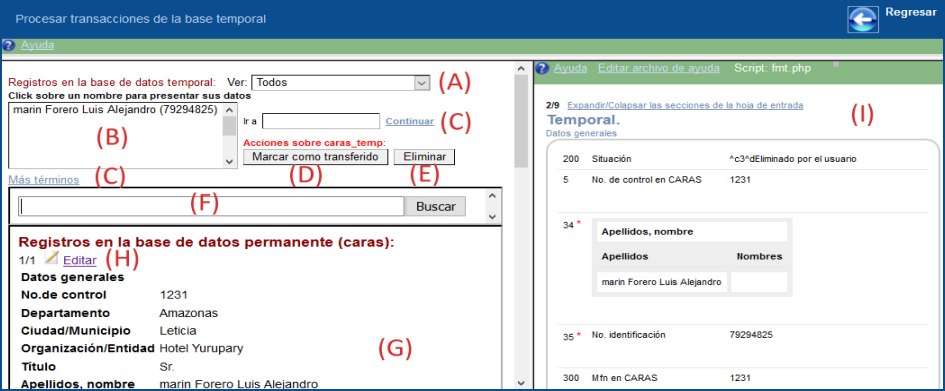 En este proceso se presenta la lista de las transacciones que están en la base de datos temporal donde figuran los siguientes elementos:
En este proceso se presenta la lista de las transacciones que están en la base de datos temporal donde figuran los siguientes elementos:
Menú de selección donde se muestran los diferentes tipos de transacciones almacenadas en la base de datos (A):
- 0 Creado desde excel
- 1 Creado desde WEB, utiizando el vínculo que se muestra en site para tales efectos
- 2 Actualizado por el usuario
- 3 Solicitud de baja
- 4 Eliminado por el administrador
- 5 Revisado
- 6 Transferido
- Pendiente
- Todos
Para localizar los registros considerados Pendientes se crea en la FST la siguiente línea:
34 0 if v200^c='1' or v200^c='2' or v200^c=3 then 'PEND_',v34^*,", "v34^b/ fi
Una vez seleccionada un tipo de transacción se muestra el:
Nombre y documento de identidad de los usuarios que responden al tipo de transacción seleccionada (B).
- Use los elementos ir a, continuar y más términos (C), para navegar en la lista presentada. Haga clic sobre un nombre para seleccionarlo
Localización del usuario seleccionado
Se hace una búsqueda sobre la base de datos caras para localizar el usuario por su documento de identidad o por su nombre. El resultado de la misma se muestra en (G)
Se presentan los datos correspondientes al usuario seleccionado en la ventana (I). Al final de la misma se presenta una ventana que permite capturar los datos y crear el registro en la base de datos caras. Previo a la actualización se verifica que no exista ya un registro con el mismo documento de identidad
La expresión de búsqueda utilizada para esta primera localización del registro en la base de datos caras se muestra en el recuadro (F). La expresión puede ser modificada para afinar o extender la búsqueda.
Acciones
Con la información mostrada en la pantalla, el administrador de la base de datos podrá:
- Editar el registro ya existente en la base de datos caras haciendo clic sobre el botón editar (H) que se muestra en el recuadro G donde se despliega el resultado de la búsqueda.
- Capturar el registro desde la base de datos temporal para crear un nuevo contacto en la base de datos Caracterización de Usuarios (caras). Para ello use el botón capturar que se muestra al final de la ventana (I). El botón capturar muestra el registro en modo de edición a fin de que se puedan realizar los cambios pertinentes previo a su actualización en la base de datos.
Si todo resultó apropiadamente puede seleccionar la opción marcar como transferido para cambiar la situación del registro en la base de datos caras_temp. La situación del registro se cambia a 6 y se coloca en el campo 995 la fecha en la cual se realizó la transferencia.
Formatos utilizados en el proceso
Base de datos caras
| Solicitud de baja | confirmar_baja.pft: Presenta la pantalla para confirmar la solicitud de baja e inserta un recuadro para colocar un comentario acerca de las razones de la solicitud web_unsuscribe: mensaje de aceptación de la solicitud de baja |
| Presentar registro localizado durante el procesamiento de las transacciones de la base de datos temporal | datos_participante.php |
| Actualización de datos via Web | web_datos.pft: presenta la información del usuario web_actualizacion.pft: salida del proceso de actualización |
| Ejemplo | Ejemplo |
| Ejemplo | Ejemplo |
| Ejemplo | Ejemplo |
| Ejemplo | Ejemplo |
| Ejemplo | Ejemplo |